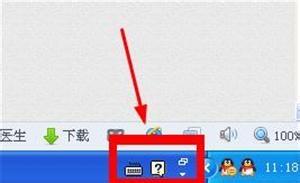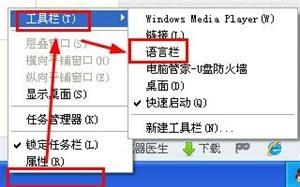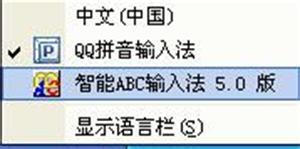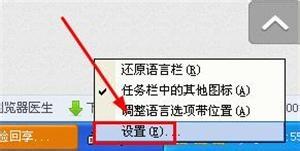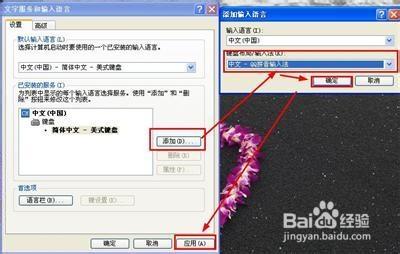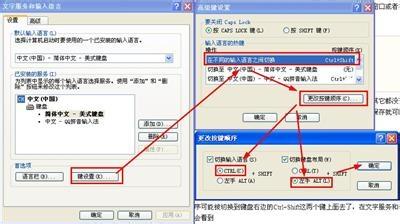電腦輸入法圖示不見了怎麼辦,按正常的方法Ctrl+Shift快捷鍵,不能出現輸入法圖示,對打字編輯造成了很大的不便,那麼你可以參考以下的方法找回輸入法圖示。
工具/原料
xp系統
輸入法語言欄圖示不見了
正常情況下,我們會在電腦桌面右下角看到一個語言欄鍵盤圖示或者輸入法圖示,如果是這個圖示沒掉了,那麼就是被設定隱藏了。
如果是設定隱藏的,那麼恢復就很簡單,滑鼠移動到電腦桌面最下面的空白工作列上,右鍵選擇檢視工具欄下的語言欄,檢視語言欄有沒有勾選,如果沒有勾選就將語言欄勾上就可以出來了。
如果你在工具欄下根本找不到“語言欄”這三個字,那麼就是你的語言欄高階文字服務被關閉了。重新開啟高階文字服務方法是先從我的電腦進入“控制面板”,然後選擇“區域和語言選項”,進入後如圖,選定語言標籤下的“詳細資訊”按鈕,然後在文字服務和輸入語言視窗中的高階標籤下,將“關閉高階文字服務”前的勾選去除,確定儲存就好了。
安裝的輸入法圖標出不來
比如我原來的電腦上安裝有百度拼音,那麼我點選鍵盤上的Ctrl+Shift這兩個鍵就會出現百度拼音的圖示或者其它如智慧ABC輸入法的圖示,現在按這兩個鍵輸入法圖示卻出不來。這種情況就有兩種解釋原因。
一種原因是你可以安裝其它軟體時被植入一些輸入法,造成原先已經安裝的的輸入法服務被刪除了,解決方法是如按上面第一個欄目的方法進入文字服務和輸入語言屬性視窗或者右鍵點選桌面上的語言欄鍵盤圖示,檢視設定。
在文字服務和輸入語言屬性視窗你可以看到已安裝的服務只有一個美式鍵盤,其它都沒有了。那麼你就點選旁邊的新增按鈕,然後如圖選擇要新增的輸入法,確定應用儲存就可以了。這樣按Ctrl+Shift這兩個鍵就會出現輸入法圖示了。
第二種是按鍵順序可能被切換到鍵盤右邊的Ctrl+Shift這兩個鍵上面去了,在文字服務和輸入語言屬性視窗中會看到“鍵設定”→“高階鍵設定”→“更改按鍵設定”,然後選定第一個就行了,如圖。